Como reduzir o uso de memória do Firefox
Mozilla Raposa De Fogo Herói / / November 21, 2023

Publicados
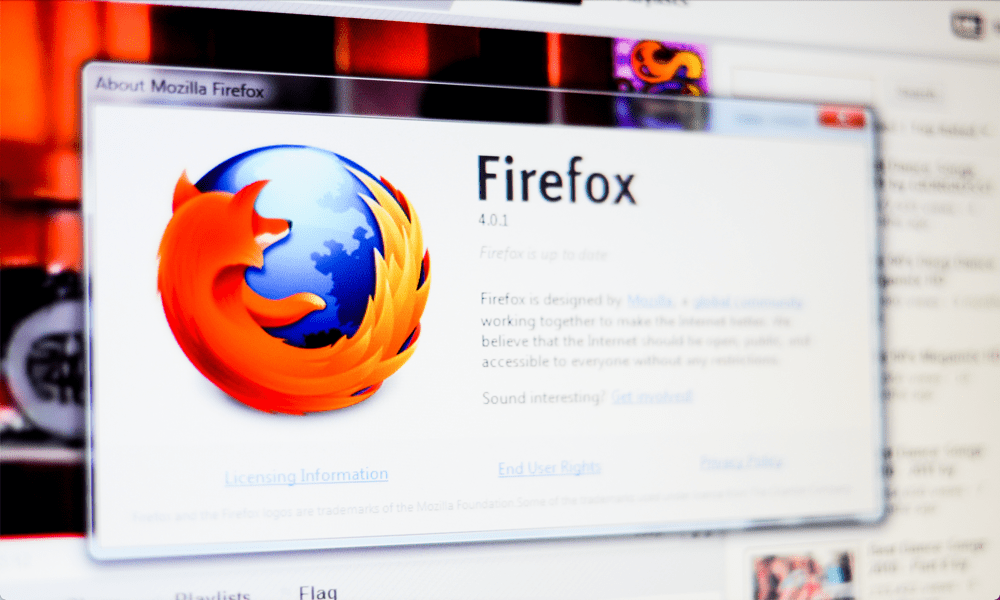
Mozilla Firefox é um ótimo navegador alternativo ao Chrome ou Edge, mas às vezes pode ficar pesado e você precisa reduzir o uso de memória do Firefox.
Se você é um usuário do Mozilla Firefox e seu computador está lento, você pode reduzir o uso de memória do Firefox para ajudar o sistema operacional a responder melhor. Embora o Firefox ofereça navegação ilimitada, inúmeras abas abertas e inúmeras extensões, os recursos do seu sistema são limitados.
Isto é especialmente verdadeiro em laptops mais antigos ou menos potentes. Mas há coisas que você pode fazer para ajudar o navegador a usar menos memória e outros recursos do sistema. Além disso, você pode ajudar sites de jogos, vídeos ou criação de documentos complexos que consomem muita memória a funcionarem menos apáticos.
Então, se você quiser economizar memória do sistema e outros recursos do sistema para uma resposta mais responsiva Experiência Firefox, mostraremos etapas para reduzir o uso de memória do Firefox neste guia. Estamos usando Windows, mas a maioria dessas soluções também pode ser implementada em um Mac.
Fechar guias não utilizadas
Um dos primeiros lugares para começar a reduzir o uso de memória é fechando Guias do Firefox você não está usando. Pode haver guias em execução em segundo plano que ocupam muita memória e podem ser usadas em outro lugar. Portanto, audite suas abas abertas e feche aquelas que você não precisa.
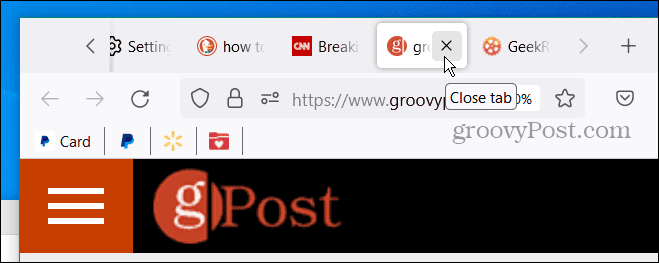
Finalize o processo do Firefox e reinicie
Da mesma forma, você pode encerrar e reiniciar o processo do Firefox. Vazamentos de memória podem ser causados quando o navegador (com várias abas abertas) fica em execução por um longo período. Embora você possa fechar (ou X) fora do Firefox, ele pode não desligar completamente, então, em vez disso, usar o Gerenciador de Tarefas.
Para reiniciar o Firefox
- Clique com o botão direito em uma área vazia da barra de tarefas e selecione Gerenciador de tarefas no menu que aparece.
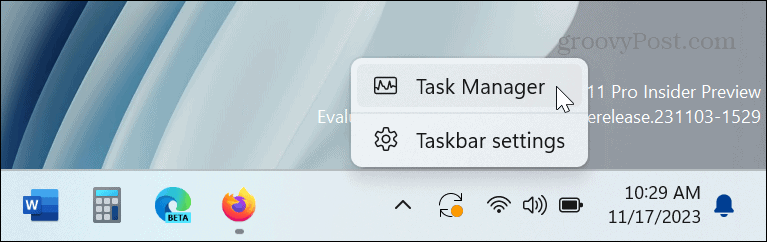
- Abra o Processos guia, clique com o botão direito Raposa de fogoe clique em Finalizar tarefa no menu de contexto.
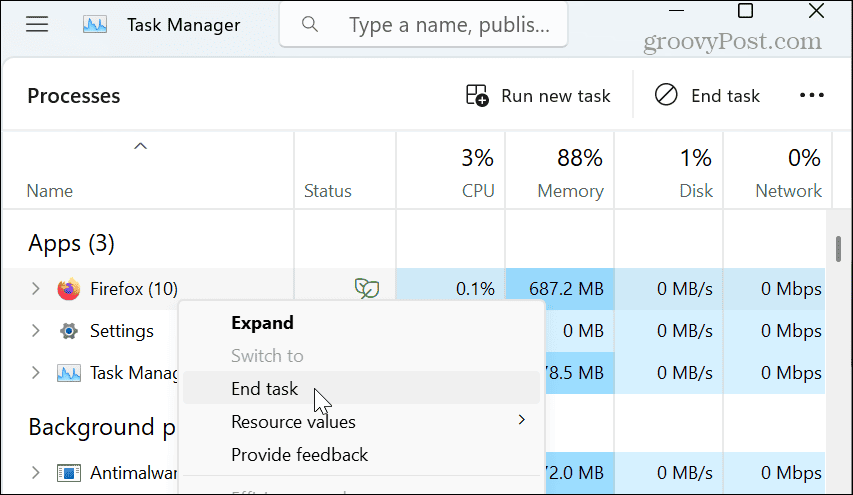
- Assim que o Firefox estiver completamente desligado, reinicie o navegador na barra de tarefas ou no menu Iniciar.
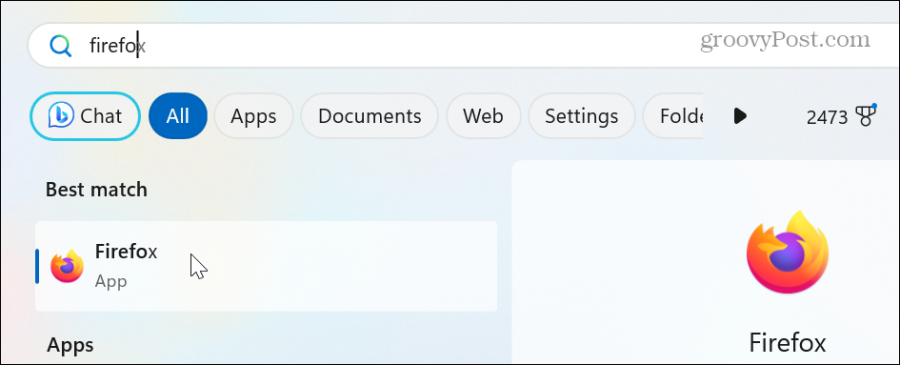
Use a configuração Minimizar memória
Outra maneira de reduzir o uso de memória do Firefox é usar a configuração de minimização de uso de memória integrada ao navegador.
- Lançar Raposa de fogo, digite o seguinte na barra de endereço e pressione Digitar:
about: memory
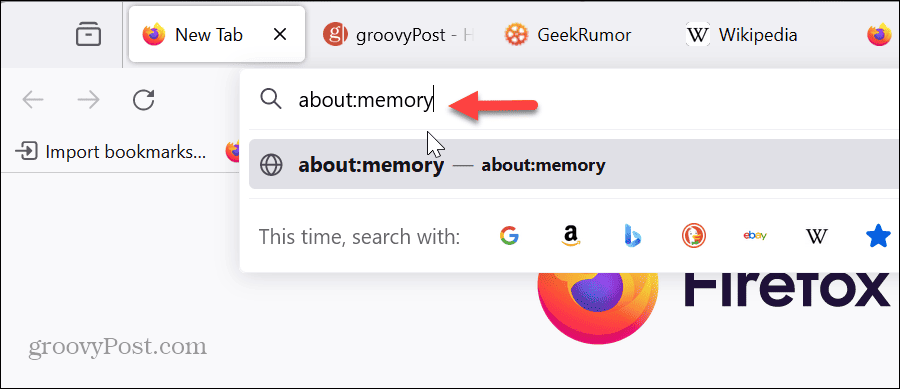
- Clique no Minimize o uso de memória botão do Memoria livre seção, e você verá uma notificação quando a minimização de memória for concluída.

Desabilitar ou remover extensões
As extensões do navegador são ferramentas maravilhosas que fornecem funcionalidades adicionais indisponíveis imediatamente. No entanto, extensões excessivas ou desnecessárias aumentarão o uso de recursos do navegador.
Para desativar extensões do Firefox
- Clique no botão de menu no canto superior direito.
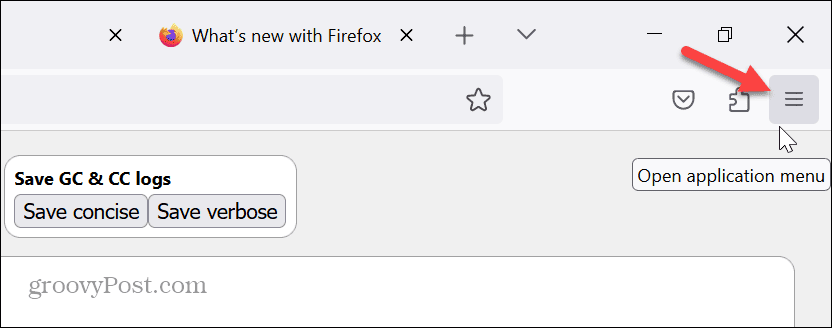
- Selecione Complementos e temas no menu que aparece.
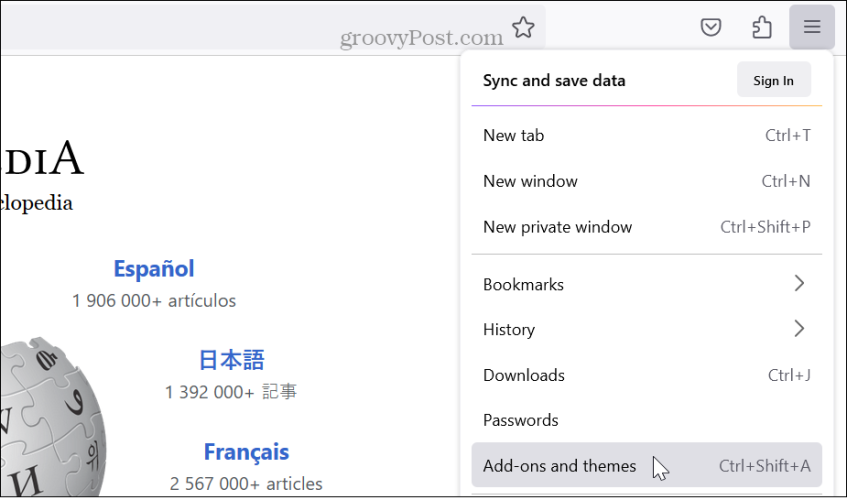
- Desative a chave ao lado das extensões que você suspeita que estão causando o problema de memória para desativá-lo.
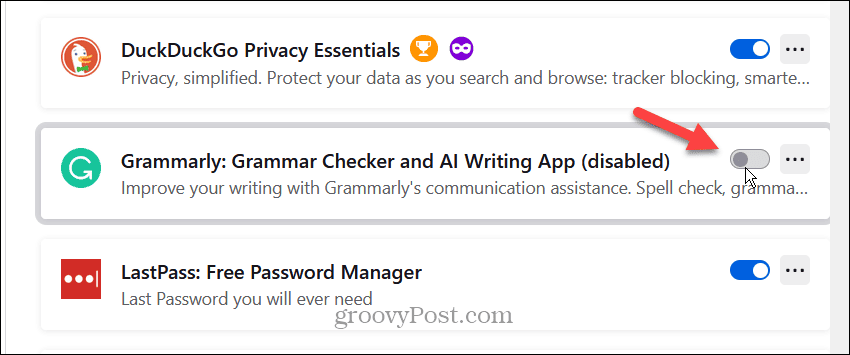
- Se o uso da memória melhorou. Se sim, volte e clique no botão três pontos botão ao lado da extensão ofensiva e clique em Remover para desinstalá-lo.
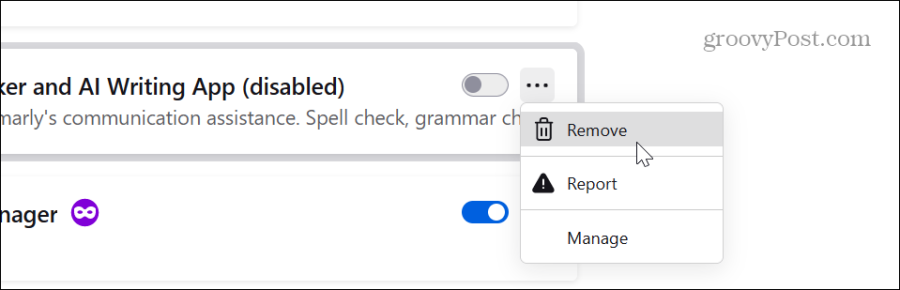
- Clique no Remover botão quando a mensagem de verificação aparecer.
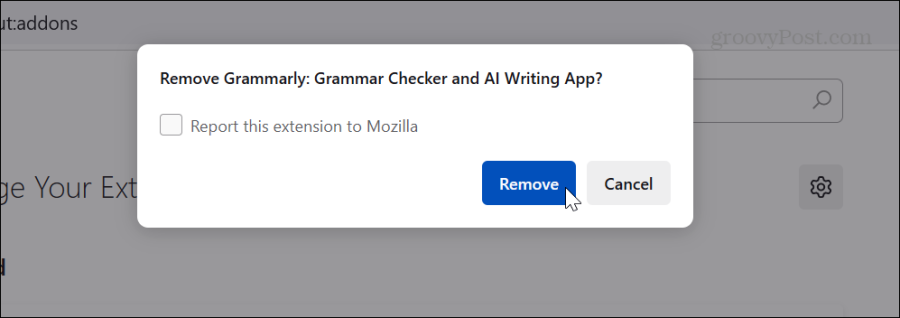
Às vezes, uma extensão pode estar corrompida e reinstalar extensões problemáticas pode resolver o problema. Também é importante notar que nesta seção você pode desabilitar temas e outros plug-ins que podem estar causando uso excessivo de memória.
Atualizar Firefox
Como qualquer software, manter o Firefox atualizado é essencial para solucionar bugs e problemas de segurança. Por exemplo, pode haver um bug no navegador que está fazendo com que ele use muita memória. Normalmente, o Firefox é atualizado automaticamente quando uma nova instância é iniciada, mas nunca é demais verificar se há atualizações se ele já estiver instalado e funcionando há algum tempo.
Para verificar atualizações do Firefox
- Clique no botão de menu no canto superior direito.
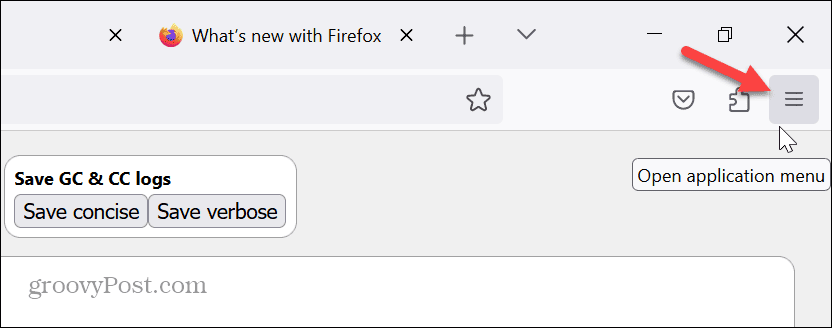
- Selecione Ajuda> Sobre o Firefox no menu que aparece.
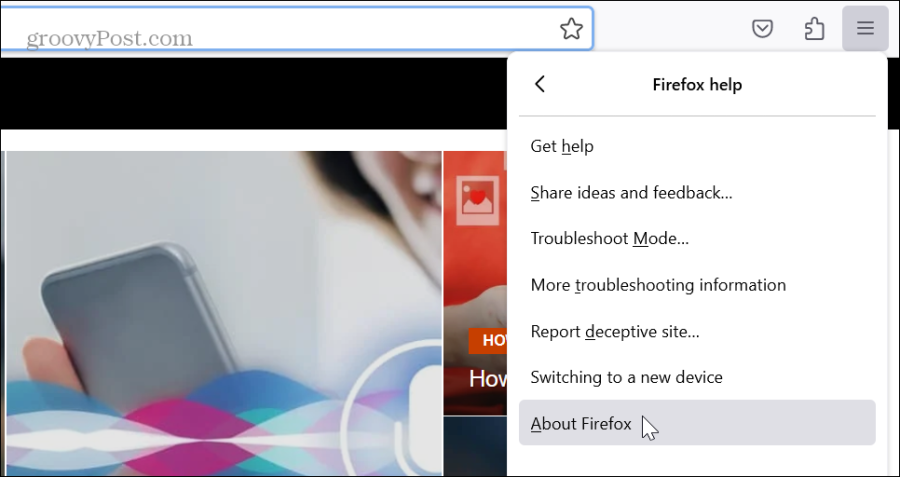
- Quando a janela Sobre o Mozilla Firefox aparecer, ela verificará se há atualizações. Você deve reiniciar o navegador para concluir o processo de atualização, se houver algum disponível.
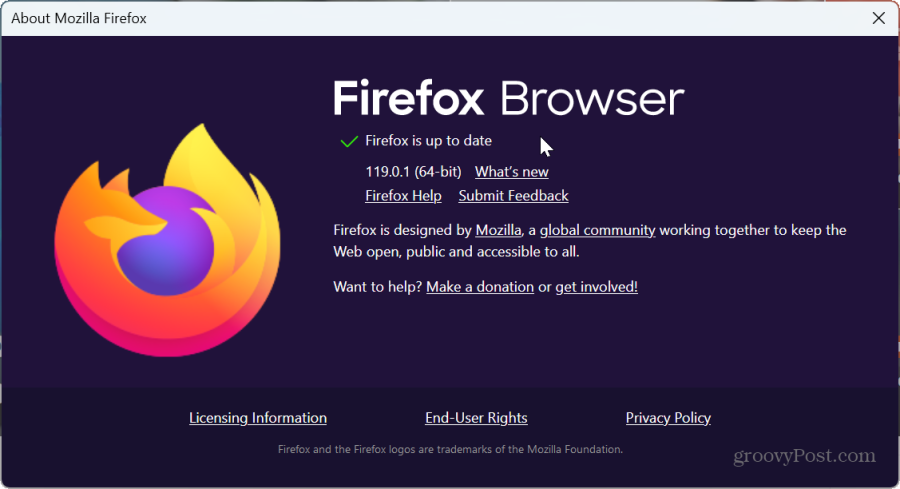
Desabilitar aceleração de hardware
Embora esta opção seja geralmente reservada para sistemas mais antigos, vale a pena tentar. A configuração de aceleração de hardware visa melhorar o desempenho do navegador. Ele alivia o trabalho normalmente assumido pelo CPU para componentes como o GPU para acelerar tarefas com uso intensivo de gráficos, como reproduzir vídeos, jogar videogame e executar páginas com uso intenso de gráficos.
No entanto, pode descarregar uma quantidade gratuita de trabalho na memória, causar alto uso e até causar eventos de travamento do navegador. Então tente desabilitando a aceleração de hardware no Firefox para ver se isso ajuda a reduzir o uso de memória. Caso contrário, você pode simplesmente clicar na configuração para reativá-la.
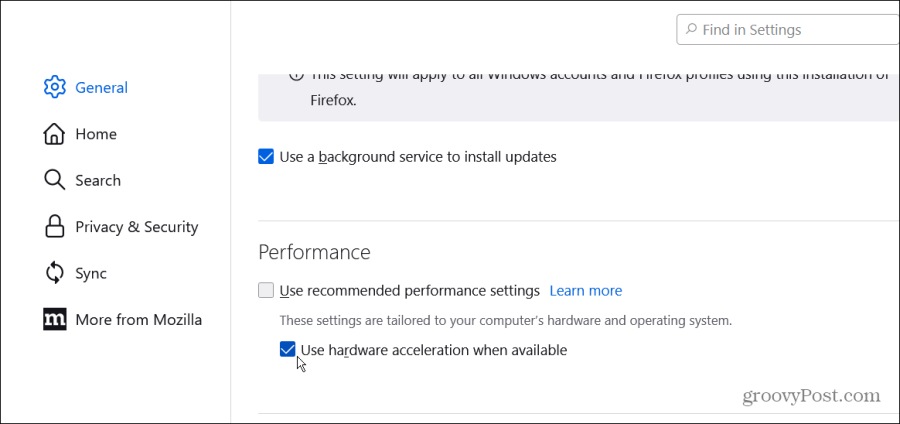
Redefinir o Firefox para as configurações padrão
Se continuar tendo problemas e precisar reduzir o uso de memória do Firefox, você pode usar uma opção “nuclear” redefinindo o navegador para as configurações padrão. Esta opção corrigirá problemas de desempenho e removerá extensões e personalizações. Não se preocupe com suas senhas ou favoritos. Eles não serão afetados pela atualização.
Para redefinir o Firefox
- Clique no botão de menu no canto superior direito e selecione o Ajuda opção da lista.
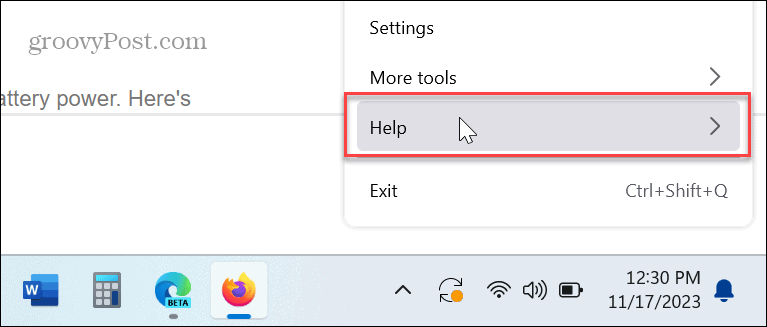
- Selecione os Mais informações sobre solução de problemas opção na seção de ajuda do Firefox.
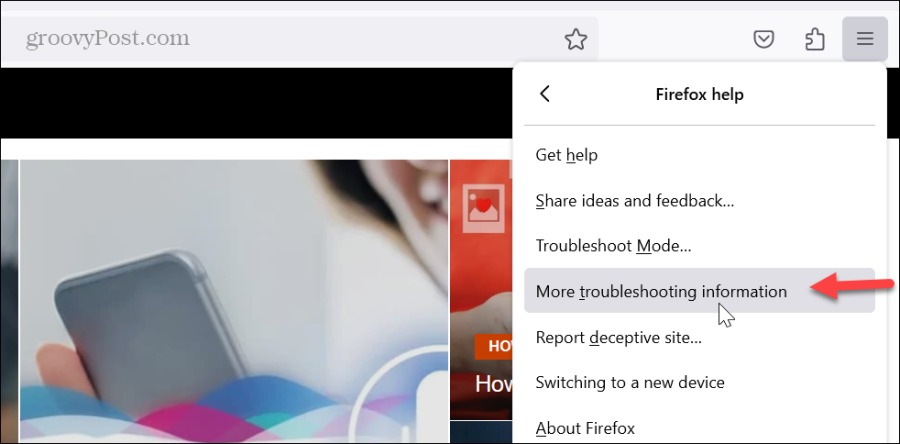
- Clique no Atualizar Firefox botão.
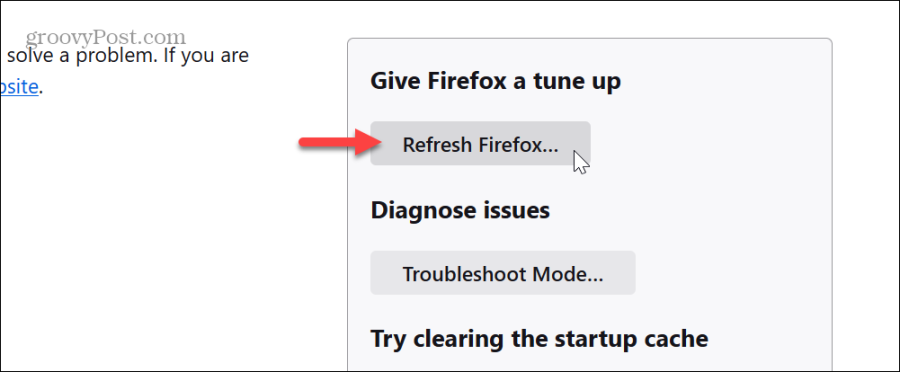
- Clique no Atualizar Firefox botão quando a mensagem de verificação aparecer.
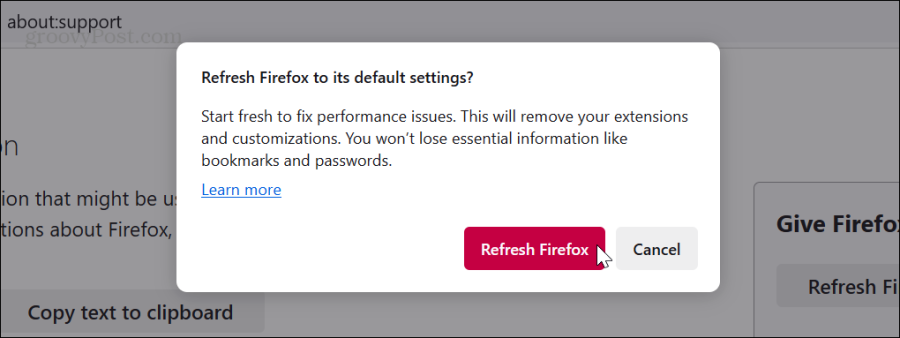
- Assim que o processo de atualização for iniciado, o navegador será fechado, mostrará os dados restaurados com sucesso e será exibido a tela seguinte, onde você poderá restaurar todas as janelas e guias ou apenas as que desejar.
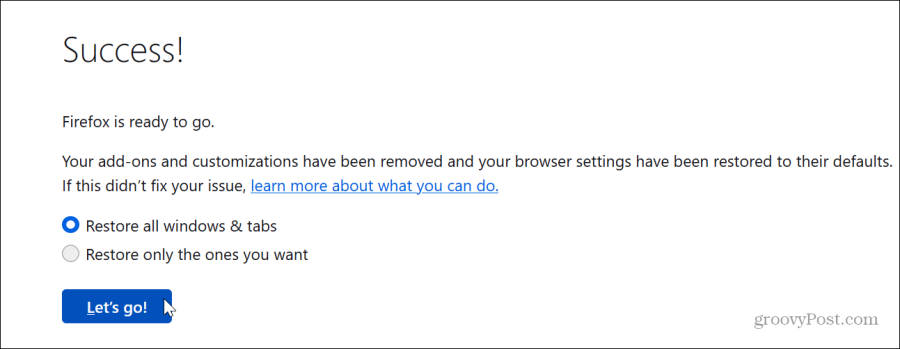
Reduzindo o uso de memória do Firefox
Se você adora o navegador Firefox, mas não gosta do uso excessivo de memória e de outros recursos do sistema, pode reduzir o uso de memória do Firefox seguindo as etapas acima.
Lembre-se de que redefinir o Firefox deve ser o último passo. E se quiser ir mais longe, você pode desinstalar e reinstalar o Firefox do seu computador.
No entanto, antes de tomar essa medida drástica, certifique-se de estar conectado à sua conta Mozilla e de fazer backup dos seus dados. Caso contrário, o processo de configuração pode ser árduo.
Esse artigo foi útil?
Incrível, compartilhe:
CompartilharTuitarRedditLinkedInE-mailObrigado!
Obrigado por entrar em contato conosco.
Obrigado por entrar em contato conosco.


